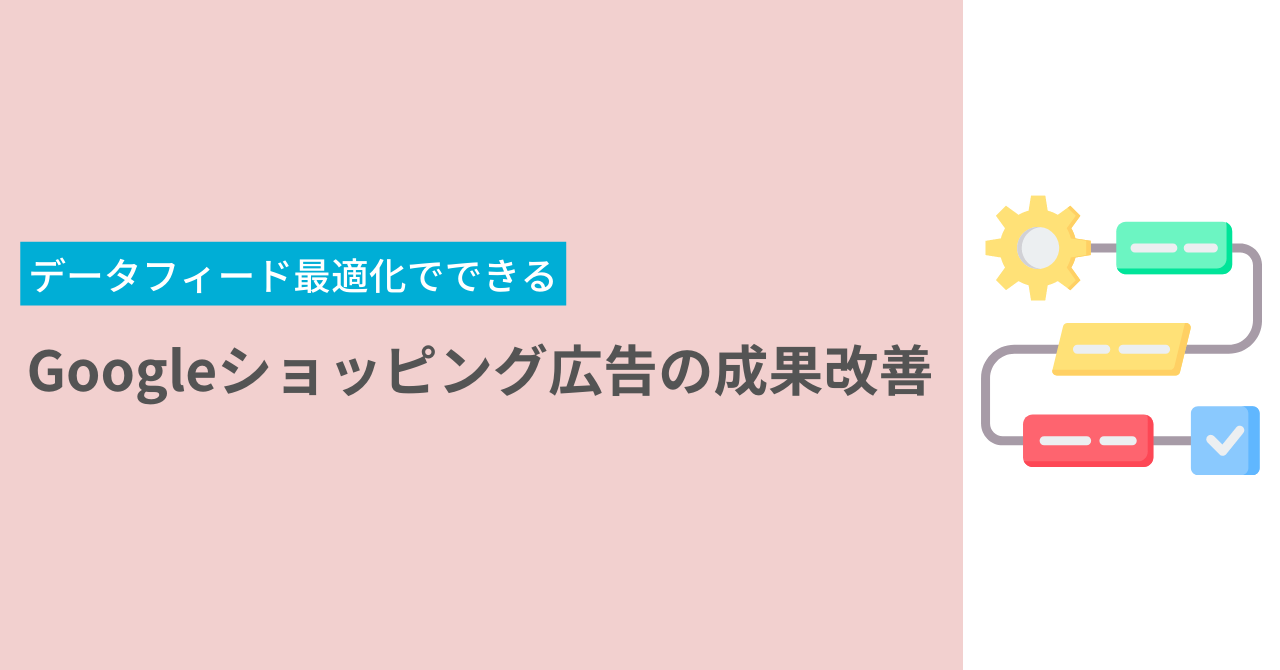
Cookieに徐々に制限がかかりつつある今、ユーザーの検索行動にもとづいて広告を配信できるGoogleショッピング広告が、あらためて注目されています。
また、Google広告の自動化が進むなか、広告運用者が調整できる数少ない要素として、データフィードの最適化は重要なポイントとなっています。
今回は、Googleショッピング広告の成果を最大化するためのデータフィード最適化について解説します。
Googleショッピング広告で商品がなかなか上位表示されず困っている方や、ショッピング広告での成果を最大化したい方はぜひご覧ください。


目次
Googleショッピング広告とは
Googleショッピング広告は、ユーザーの検索結果に連動してGoogleの検索結果画面上部やショッピングタブに表示される広告です。
ユーザーの検索結果に連動して表示される「検索連動型広告」のなかでも、商品の写真や価格付きで配信されるのが特徴です。
画像引用元:ショッピング広告の構成要素 - Google 広告 ヘルプ
PC/スマートフォン問わず、リスティング広告よりも上位に表示されやすいという利点や、リスティングではカバーしきれないテールワードでも広告表示が可能という強みがあります。
Googleショッピング広告についてもっと知りたい方は▼
Googleショッピング広告の改善にはデータフィードが超重要!
Googleショッピング広告の効果を最大化するためには、広告キャンペーンの運用のみではなく、データフィードの最適化がとても重要です。片方が欠けてしまっては、十分なパフォーマンスを出すことはできません。
配信に強弱をつけるのは広告キャンペーン運用の役割ですが、商品をどう見せるか、どう配信するかという細かなチューニングは、データフィードを適切に設定してこそコントロールができるものなのです。
Googleショッピング広告の仕組み
Googleショッピング広告は、商品情報(データフィード)の登録が必須である/キーワードの設定は不要という2点において、通常の検索連動型広告とは配信方法が異なります。
Googleショッピング広告では、ユーザーが検索した語句を登録したデータフィードと照らし合わせ、最も関連性が高いと判断された商品が広告として表示されます。
さらに、ユーザーに表示される広告は、データフィードに登録した商品タイトルや商品画像から生成されます。
つまりデータフィードは、広告をユーザーに届ける過程にも、そしてユーザーが実際に見る広告のクリエイティブそのものにも、深く関わっているのです。
Googleショッピング広告にとってデータフィードがいかに重要なものかがわかりますね。
Googleショッピング広告と無料リスティング
2020年10月には、無料リスティングがリリースされました。
無料リスティングとは、その名の通り、無料で商品をショッピングタブに掲載できるサービスです。
Google Merchant Center内に必要なフィード情報をアップロードし、 [Google に掲載]をオンにすることで利用可能になります。
Googleショッピング広告を最大限活用する上では、この無料リスティングも無視できません。
Google ショッピング広告を運用しながら、無料リスティングで補完していくという配信構成が今後のGoogleショッピング広告運用のポイントではないでしょうか。
無料リスティングには入札額や広告予算が存在しません。
入札の強弱が影響しないため、検索語句に対して純粋に「関連度が高い」とGoogleが判断した商品がより上位に表示される仕組みとなっています。
特に重要なのは、検索語句に対する関連キーワードの含有率と過去の広告のクリック率です。これらの指標が高い広告は、広告としての「品質が高い」とみなされ、より良い位置に表示されやすくなるのです。
ユーザーが検索ボックスに打ち込んだ検索語句が商品タイトルや商品情報により多く含まれているほうが、ユーザーの探している商品との関連度は高いといえます。
また、クリック率の高い広告は、ユーザーの検索意図に即した広告として評価されています。
これらの情報をコントロールするのは、データフィードの役目です。
ユーザーはどのように商品を探すのかを考えて、検索語句としてマッチしそうなキーワードを商品情報に盛り込んだり、クリック率を高めるための+αの情報を追加したりすることは、管理画面上のキャンペーン運用ではできません。
無料リスティングでもデータフィードがかなり重要視されていることがわかりますね。
Googleショッピング広告改善のためのデータフィード最適化のポイント
Googleショッピング広告や無料リスティングにおけるデータフィードの重要性についてご理解いただけたのではないでしょうか。
データフィードは、出稿に必須な項目を埋めるだけで終わらせずに、常に最適化をかけていくことが大切です。
もちろん、記入できる限りの商品情報を正しく設定することが何より大事なのですが、今回はその中でもより優先的に確認いただきたいデータフィード最適化のポイントをご紹介します。
- データフィードの品質を高め、インプレッションを増やす
- クリエイティブ要素を充実させ、クリック率を高める
- キャンペーンの調節を行い、獲得効率を高める
上記3つのポイントは、どれか1つに取り組めばいいわけではありません。インプレッション・クリック率・獲得率すべてを最適化できてはじめて、Googleショッピング広告のパフォーマンスを最大化できるのです。
また、商品のデータフィードは、これらの改善手順全てに関係があります。つまり、データフィードを改善することは、ショッピング広告の改善に直結するのです。
インプレッションを増やす:商品情報を充実させる
Googleショッピング広告でインプレッションを増やすには、広告の内容と検索クエリのマッチ率が非常に重要です。
ユーザーの検索意図に合わせた商品タイトルや商品情報を用意できていると、Googleに「広告の品質が高い」とみなされ、掲載機会が増えるためです。
まずは商品の情報を一つのカラムに充実させること、そして、たくさんのカラムに様々なデータを設定することを重視しましょう。
ここでは、特に情報を充実させるべき以下3つのポイントをご紹介します。
- ID [id]をSKU単位で登録する
- title [商品名]をリッチにする
- 無料リスティングでは「拡張リスティング」の活用で表示機会を増やす
ID [id]をSKU単位で登録する
SKUとは、「Stock keeping Unit」の略で、在庫管理において最小の品目数を数える単位のことを指します。
例えば、アパレル製品で同じデザインのトップスに白/黒2色のカラー展開、S/M/Lの3サイズ展開がある場合、下記の通り6種類のSKUがあることになります。
| SKU | カラー | サイズ |
|---|---|---|
| 000-1 | 白 | S |
| 000-2 | 白 | M |
| 000-3 | 白 | L |
| 000-4 | 黒 | S |
| 000-5 | 黒 | M |
| 000-6 | 黒 | L |
このように、SKU単位で商品IDを登録することで、商品情報をより詳細に設定できるようになり、データフィードの充実が狙えます。
また、同じデザインの商品を複数パターンで登録することで、より多くの検索ワードでの表示増加を狙うことができます。
参考:ID [id] – Google Merchant Center ヘルプ
title [商品名]をリッチにする
商品名は、Googleショッピング広告や無料リスティングでは特に重要な要素です。
具体的で正確な商品名を登録することで、適切な購入者に向けて広告を表示しやすくなります。
また、より商品情報をリッチにしておくことで、ユーザーの目にも留まりやすくなり、クリック率の向上も見込めるでしょう。
商品名カラムの最適化のポイントは以下のとおりです。
- 文字数制限150字を可能な限り活用し、商品名以外の情報を伝える
- 商品情報例:色 [color]、サイズ [size]、年齢層 [age_group]、性別 [gender]、ブランド [brand]、関係する季節行事など
- 宣伝文を含めない
- 宣伝文例:価格、セール価格、販売期間、送料、配送日など
- こうした情報はセール価格 [sale_price] や送料 [shipping] などの他の属性を使う
参考:商品名 [title] – Google Merchant Center ヘルプ
無料リスティングでは「拡張リスティング」の活用で表示機会を増やす
有料広告のGoogleショッピング広告と並行して無料リスティングを活用できれば、より少ないコストでインプレッションの獲得が見込めます。
なお、ここで確認しておきたいのは、無料リスティングにも「標準リスティング」「拡張リスティング」の2種類がある点です。
「拡張リスティング」のほうがより多くの商品データが必要となりますが、表示機会もより多くなります。
- 標準リスティング
- 掲載面:Google検索や画像検索
- 必要なデータ量:【少】無料リスティングに最低限必要な項目のみ
- 拡張リスティング
- 掲載面:Google検索や画像検索、ショッピングタブ
- 必要なデータ量:【多】標準リスティングに必要な項目に加え、掲載する商品・条件別に追加が必要な項目がある
つまり、Googleに対して提供する商品データの属性数と内容によって、無料リスティングの表示機会も変わるのです。
無料リスティングでは、ぜひ「拡張リスティング」を活用して表示機会を増やしましょう。コンテンツ量が豊富な形式でショッピング タブに表示されるので、「標準リスティング」より流入数が増えて販売が促進されやすくなります。
以下のリストを参考に、拡張リスティング出稿のために必要なカラムがもれなく設定されているかを確認してみてください。
標準リスティング出稿のために必要なカラム
- id [ID]
- title [商品名]
- link [商品リンク]
- image_link [商品画像リンク]
- price [価格]
拡張リスティング出稿のために必要なカラム
- id [ID]
- title [商品名]
- link [商品リンク]
- image_link [商品画像リンク]
- price [価格]
- description [商品説明]
- availability [在庫状況]
- 中古品ごと、再生品で必須
- condition [状態]
- ブランドまたはメーカーが明確に関連付けられた商品ごとに必須
- brand [ブランド]
- メーカーによって GTIN が割り当てられているすべての商品で必須
- gtin [gtin]
- メーカーによって GTIN が割り当てられていないすべての商品で必須
- mpn [製品番号]
- 商品がマルチパックの場合に必須
- multipack [マルチパック]
- 商品が一括販売の場合に必須
- is_bundle [一括販売商品]
- ファッション・アクセサリーの場合に必須
- color [色]、size [サイズ]、age_group [年齢層]、gender [性別]
- 商品バリエーションで必須
- item_group_id [商品グループ ID]
- Merchant Center で送料設定をオーバーライドする必要がある場合に必須
- shipping [送料]
- Merchant Center でアカウントの税金設定をオーバーライドする必要がある場合に必須
- tax [税金]
クリック率を高める:ユーザーにとって有益な情報を盛り込む
クリック率を向上するには、ユーザーにとって利益のある情報を盛り込むことが効果的です。
まずは、商品の基本情報の拡充に加え、以下3つのデータフィードカラムの充実をおすすめします。
- セール価格 [sale_price]
- 送料 [shipping]
- 商品評価プログラムの利用
セール価格 [sale_price]
セールなどで商品の価格が割り引かれる場合は、セール価格 [sale_price] 属性を正しく活用しましょう。
「セール」のラベルが付き、セール価格が現在の価格として表示されます。よりお得に買い物ができることがユーザーに伝われば、クリック率の向上が見込めるでしょう。
画像引用元:セール価格 [sale_price] - Google Merchant Center ヘルプ
送料 [shipping]
オンラインショッピングで必ず発生する送料についても、しっかりと明記をすることが大事です。
送料が無料の場合は、ユーザーにより商品を魅力的に見せることができるかもしれません。また、送料がかかる場合でも、明記をしておくことで他の商品との比較検討をしてもらいやすくなります。
画像引用元:送料 [shipping] - Google Merchant Center ヘルプ
商品評価プログラムを利用する
商品評価プログラムは、商品の評価・レビューを広告に表示できる機能です。
商品の評価は★で示され、レビューは総数が表示されます。ユーザーがクリックをすると、実際のレビューが読める仕組みです。
評価やレビューが充実していると、より商品に興味を持ってもらいやすくなるかもしれません。また、商品の情報収集や購入の意思決定においても役立つでしょう。
獲得効率を高める:入札・学習に使われる商品のカテゴリ情報を適切に入れる
獲得効率を高めていくためには、適切な入札・運用をしていくこと、適切に学習をすすめることが必要不可欠です。
これらのキャンペーン調整を進めていくにあたり、商品カテゴリを正しく、かつ細分化して設定しておくことは最も重要です。
商品カテゴリ別に入札強弱をつけたり、Googleのエンジンが売れ筋商品の傾向を掴み学習に活かしたりしやすくなるのが理由です。
以下で紹介する3つのカラムを活用して、キャンペーンを最適化しましょう。
- Google 商品カテゴリ [google_product_category]
- 商品カテゴリ [product_type]
- カスタムラベル 0 [custom_label_0]~カスタムラベル 4 [custom_label_4]
Google 商品カテゴリ [google_product_category]を設定する
Google 商品カテゴリ [google_product_category]は、基本的に自動でGoogle指定の商品カテゴリに割り振られます。
入札や学習に用いられるカラムなので、もし自動設定されたカテゴリが意図どおりでない場合や、より最適なカテゴリがあると判断した場合には、このカラムにも手を加えるべきでしょう。
参考:Google 商品カテゴリ [google_product_category] – Google Merchant Center ヘルプ
商品カテゴリ [product_type]を設定する
商品カテゴリ [product_type]では、広告主独自のGoogle 商品分類を指定できます。
Google 商品カテゴリ [google_product_category]とおなじく入札・学習に使われる商品のカテゴリ情報です。
カテゴリの階層は5つまで設定可能なので、可能な限り活用しましょう。
どのように設定すればいいかわからない、といったときには、サイト上のパンくずリストを参考にするのもおすすめです。
参考:商品カテゴリ [product_type] – Google Merchant Center ヘルプ
カスタムラベル 0 [custom_label_0]~カスタムラベル 4 [custom_label_4]を使う
カスタムラベルを活用することで適宜商品にフィルタをかけ、商品グループ毎にレポートを確認したり入札が可能です。
たとえば、商品に「季節限定」・「在庫一掃」・「販売率」といったラベルを付け、それぞれのグループごとの入札強弱をする、といったことが可能になります。
より柔軟な入札調整・運用を可能にしてくれる機能ですので、細かく配信をコントロールしたいときには活用してみてください。
※自動入札を適用する配信では利用できなくなるためご注意ください。
参考:カスタムラベル 0 [custom_label_0]~カスタムラベル 4 [custom_label_4] – Google Merchant Center ヘルプ
最後に
Googleショッピング広告の成果を最大化するための考え方や、優先的に確認すべきデータフィードカラムについてご紹介しました。
Googleショッピング広告では、記入できる限りの商品情報を正しく設定することが何より重要です。この記事が、Googleショッピング広告のデータフィードのチューニングについてお考えいただけるきっかけとなればうれしいです!







